ai里标尺的使用操作过程介绍
时间:2022-10-26 13:37
很多网友还不了解ai这款软件,也还不清楚标尺的使用操作,所以下面就带来了ai里标尺的使用操作过程哦。
ai里标尺的使用操作过程介绍

打开AI,ctrl+n新建文件,一般默认是看不到标尺的
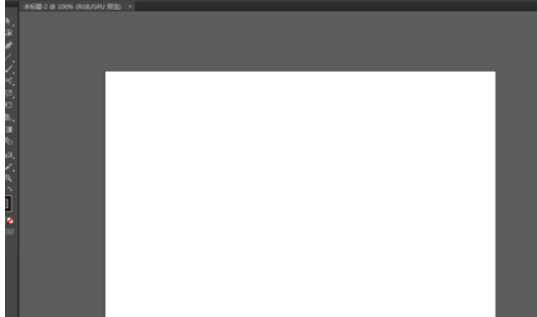
点击“视图”—“标尺”—“显示标尺”或者使用快捷键“ctrl+r”调出标尺
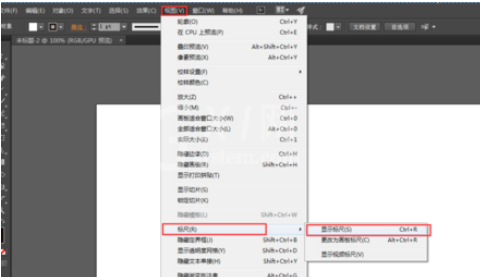
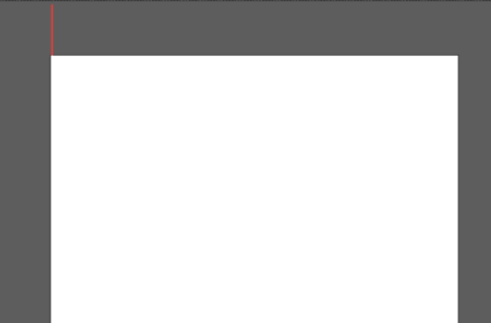
在刻度线上从上往下拖拽,或者从左往右拖拽,会拉出辅助线
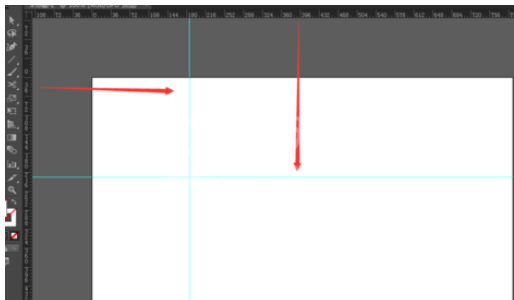
如果想删除哪根辅助线 就用鼠标点击辅助线,这时他会变成深色,然后dele删除即可
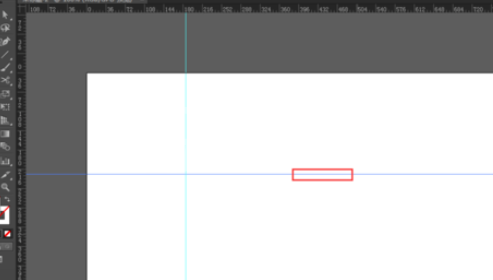
怕作图时误删辅助线可以将辅助线锁定,点击“视图”—“参考线”—“锁定参考线”或者使用快捷键“alt+ctrl+;”即可锁定
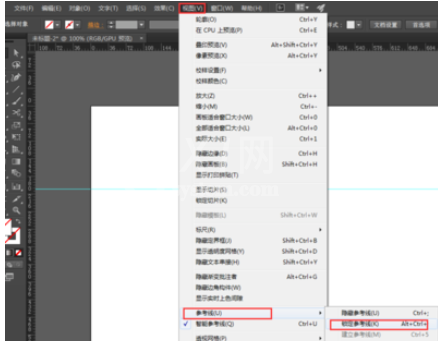
当我们做了很多辅助线时,会影响作图,可以选择暂时隐藏,点击“视图”—“参考线”—“隐藏参考线”或者使用快捷键“ctrl+;”
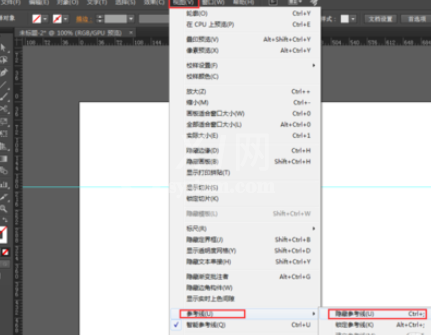
上文就讲解了ai里标尺的使用操作过程,希望有需要的朋友都来学习哦。



























